Win10에서 JDK 환경 변수의 절대 경로 구성을 설정하는 방법
- WBOY앞으로
- 2024-01-04 21:29:481101검색
환경 변수를 구성할 때 JAVA_HOME, CLASSPATH, PATH라는 세 가지 구성 대상이 있습니다. 그러면 경로를 작성할 때 매우 주의해야 합니다. 기호가 하나 누락되고 구두점이 하나라도 잘못되면 구성이 잘못됩니다. 그럼 에디터가 설정에서 절대경로를 어떻게 작성하는지 알려드릴께요~ 도움이 되셨으면 좋겠습니다.
win10에서 jdk 환경 변수의 절대 경로를 구성하는 방법
1. 먼저 "내 PC"를 마우스 오른쪽 버튼으로 클릭하고 "속성"을 엽니다.
2. "고급 시스템 설정"에서 "환경 변수"를 엽니다. 왼쪽 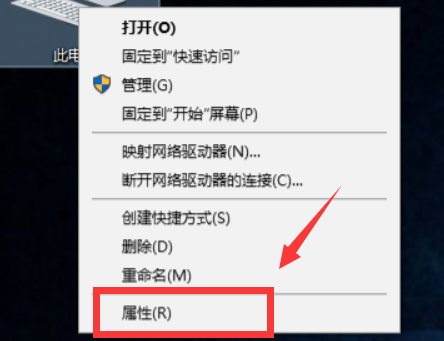
3. 그런 다음 시스템 변수 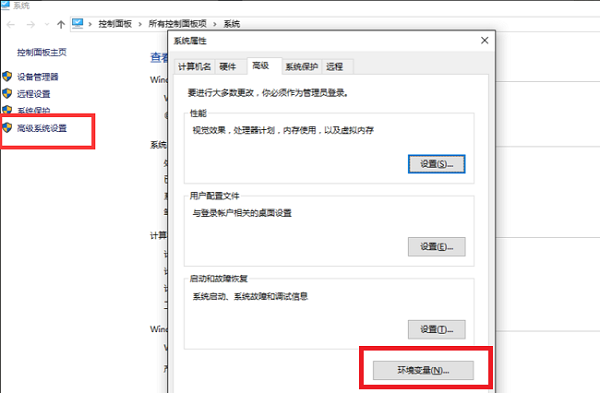
에서 "새로 만들기"를 클릭합니다. 4. 변수 이름은 "JAVA_HOME"이고 변수 값은 jdk 절대 경로입니다. 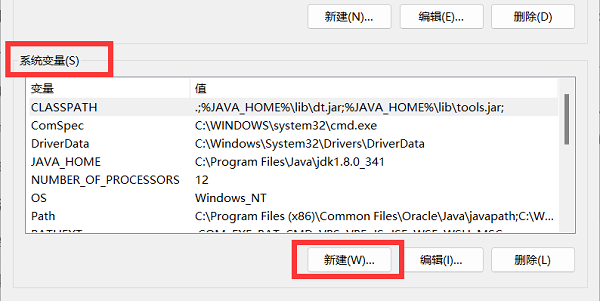
5. 절대경로 아래 그림과 같은 파일이 보이셔야 합니다. 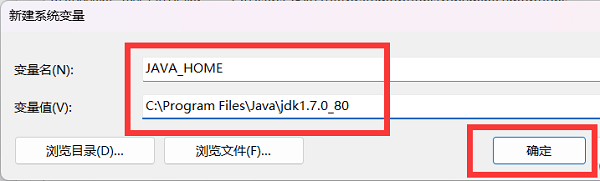
6. 그런 다음 시스템 변수에서 "경로"를 선택하고 "편집"을 선택합니다. 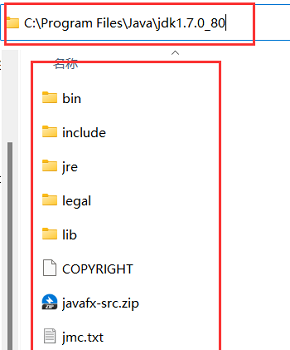
7. 편집 창을 연 후 오른쪽 상단의 "새로 만들기"를 클릭하고 다음 두 경로를 만듭니다. : 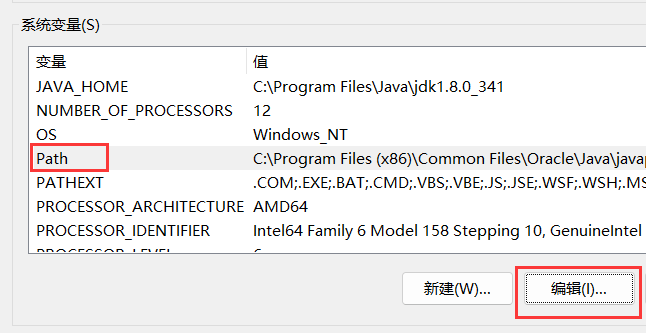
8 생성이 완료되면 이전 레벨 인터페이스로 돌아가서 새로운 "CLASSPATH" 변수를 생성합니다. 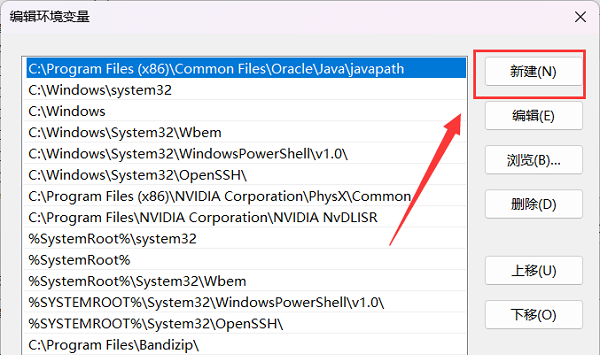
9. 변수 값은 ".;%JAVA_HOME%libdt.jar;%JAVA_HOME%libtools.jar;"이고 저장하여 구성을 완료합니다. 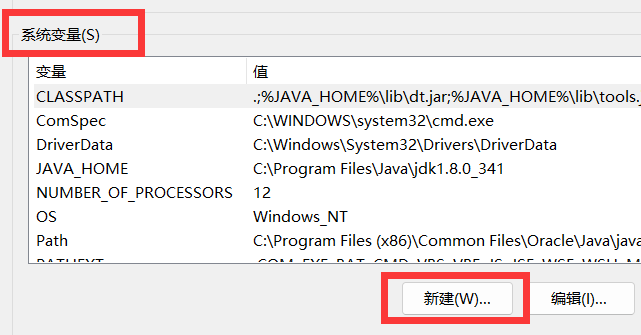
위 내용은 Win10에서 JDK 환경 변수의 절대 경로 구성을 설정하는 방법의 상세 내용입니다. 자세한 내용은 PHP 중국어 웹사이트의 기타 관련 기사를 참조하세요!
성명:
이 기사는 somode.com에서 복제됩니다. 침해가 있는 경우 admin@php.cn으로 문의하시기 바랍니다. 삭제
이전 기사:win11 블루스크린 오류 로그 저장 경로다음 기사:win11 블루스크린 오류 로그 저장 경로

